【目次】
1. 本ブログで紹介すること
以前のWafCharmブログでは、「AWS WAF マネージドルール 入門編」でマネージドルールのメリット・デメリットについて解説しました。
今回は、マネージドルールのメリットである「すぐに利用できる」ことを実際の手順に沿って紹介していきます!
「すぐに利用できててもキャンセル(解約)が面倒なんじゃないの?」
という疑問にも応えるべく、サブスクリプション(購入)のキャンセルの手順についても紹介します!
2. サブスクリプションの手順
2-1. AWSマーケットプレイス(https://aws.amazon.com/marketplace/)にアクセスし、サブスクリプション(購入)したいマネージドルールを検索
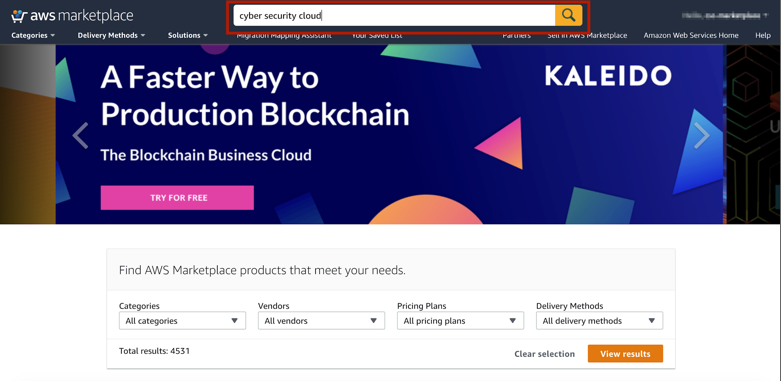
2-2. マネージドルール商品ページにて、「Continue to Subscribe」をクリック
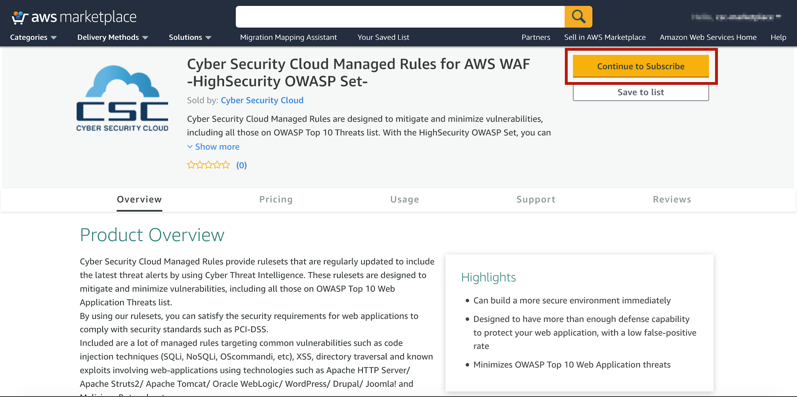
2-3. 「Subscribe」をクリックすることで、サブスクリプション完了
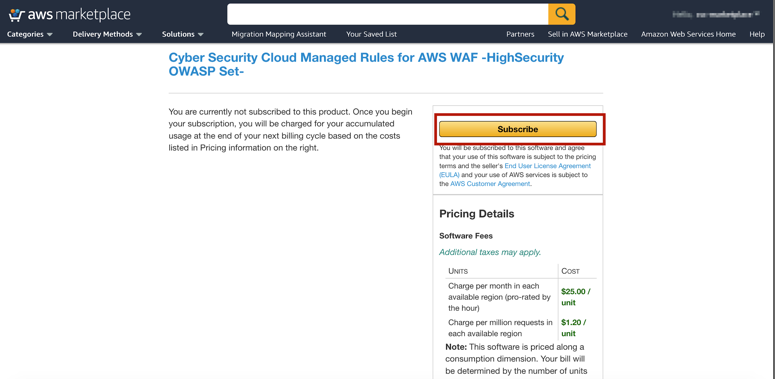
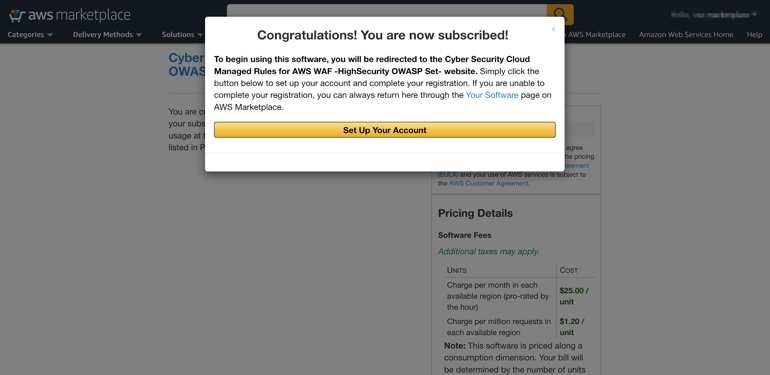
サブスクリプション完了ページ
3. マネージドルールをWebACLに適用する手順
3-1. AWSマネジメントコンソール > AWS WAF > 「Configure web ACL」をクリック
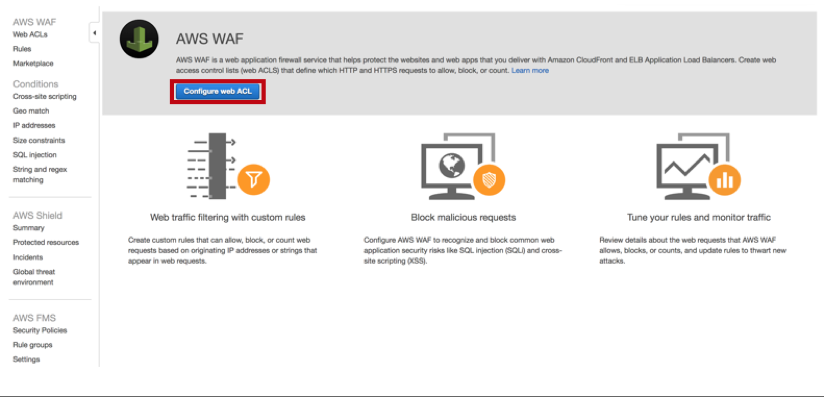
3-2. まずは、WebACL(マネージドルール)をどこに適用したいか(CloudFront or ALB or API Gateway)を選択し、「Next」をクリック
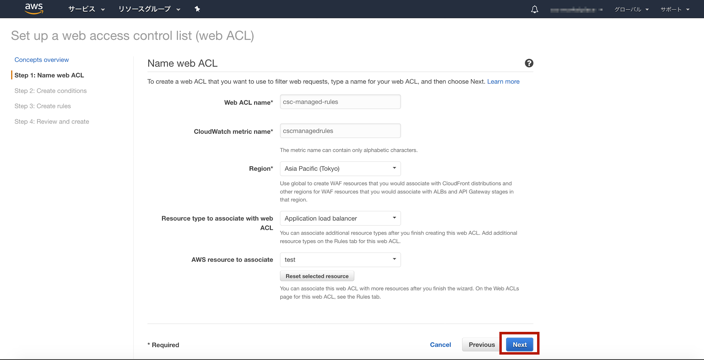
3-3. マネージドルールの場合にはConditionやFilterを作成する必要はないので、Step2は何も選択・入力せずに「Next」をクリック
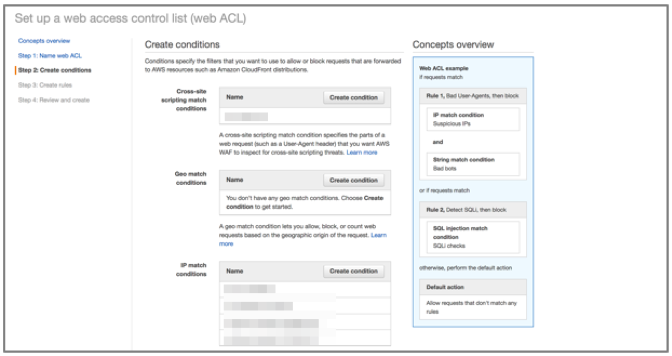
Step2の画面
3-4. Step3では、サブスクリプションしたマネージドルールを選択し、「Add rule to web ACL」をクリック
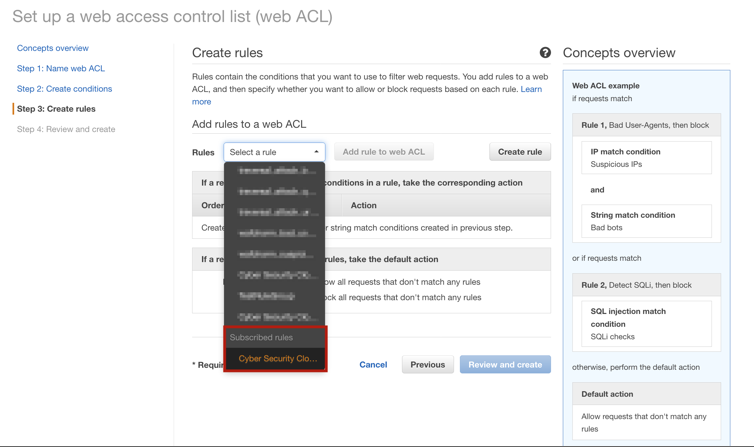
マネージドルールを選択
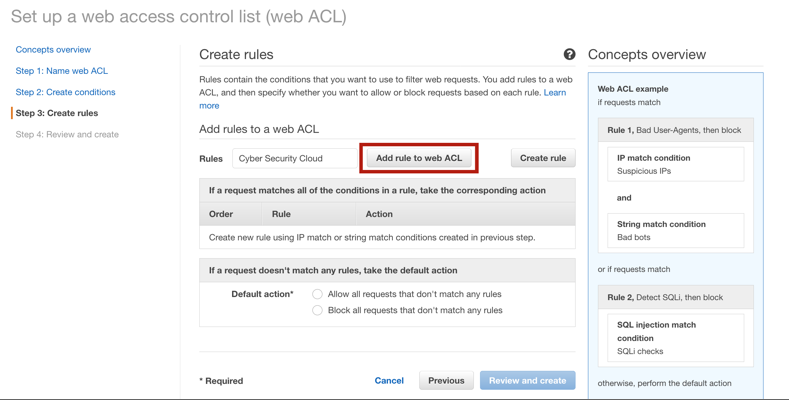
「Add rule to web ACL」をクリック
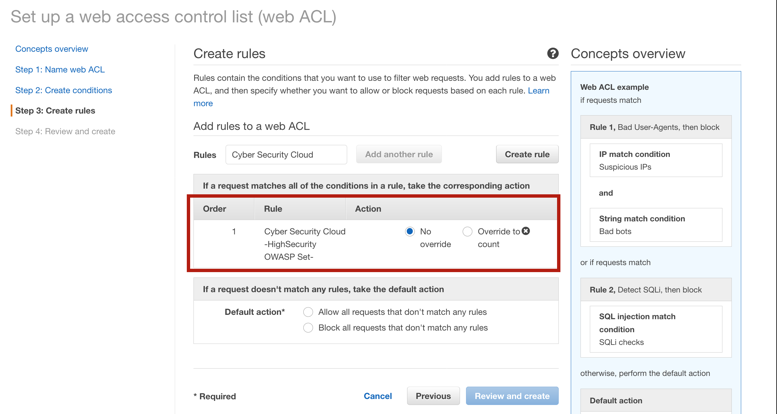
赤枠のようにルールが追加されたことを確認
<注意点>
AWS WAFでルールを自作したルールとマネージドルールとでAction名に違いがあります。
| AWS WAF 通常ルールの場合 | AWS WAF マネージドルールの場合 | |
| 遮断させたい場合のAction名 | BLOCK | No override |
| 検知のみさせたい場合のAction名 | COUNT | Override to count |
3-5. Default actionでは「Allow …」を選択し、「Review and create」をクリック
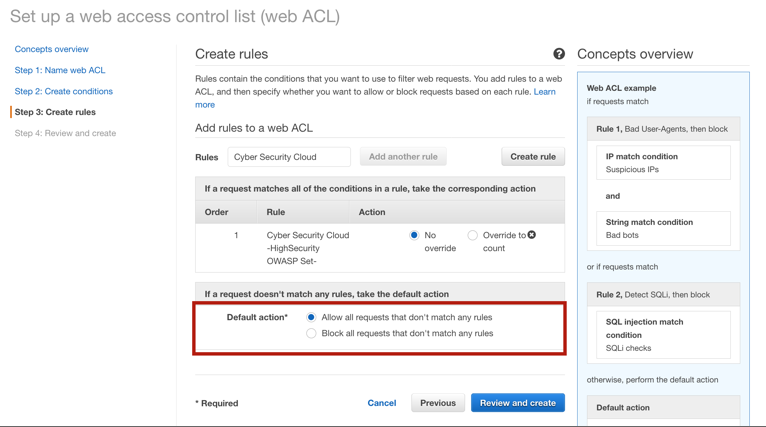
Allowを選択
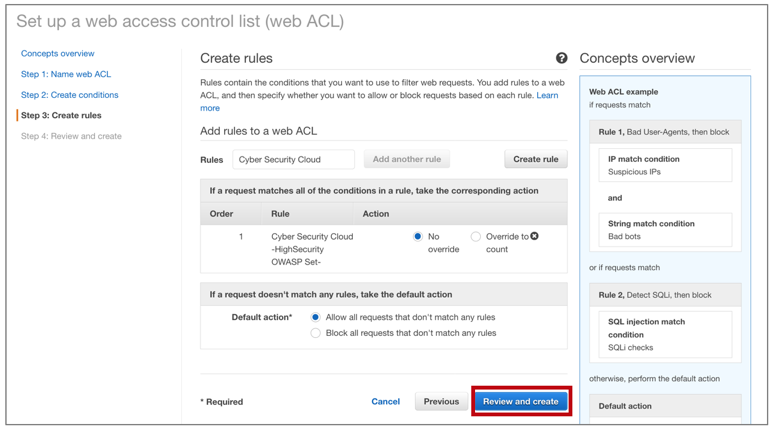
「Review and create」をクリック
<注意点>
Default actionとは、ルールにマッチしなかったリクエストの処理アクションを決める設定です。
マネージドルールはBlacklistルールなので、そのルールにマッチしなかったリクエストは必ず通す必要があるので、必ず「Allow all requests that don’t match any rules」を選択してください。
3-6. 設定内容を確認して問題なければ「Confirm and create」をクリックし、適用作業は完了
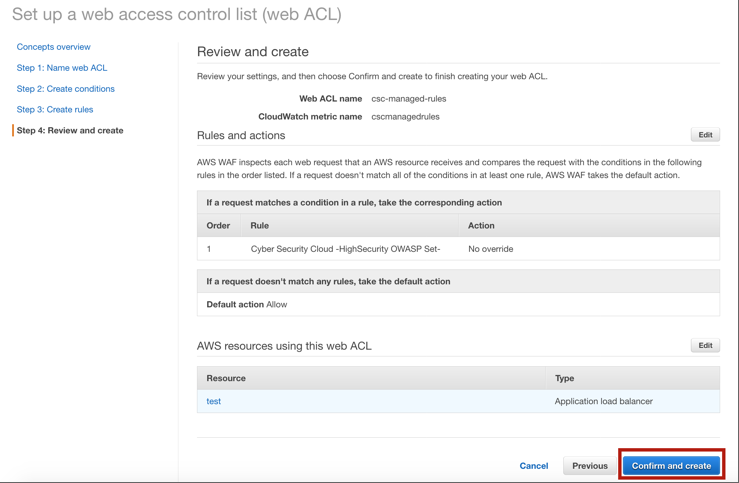
「Confirm and create」をクリック
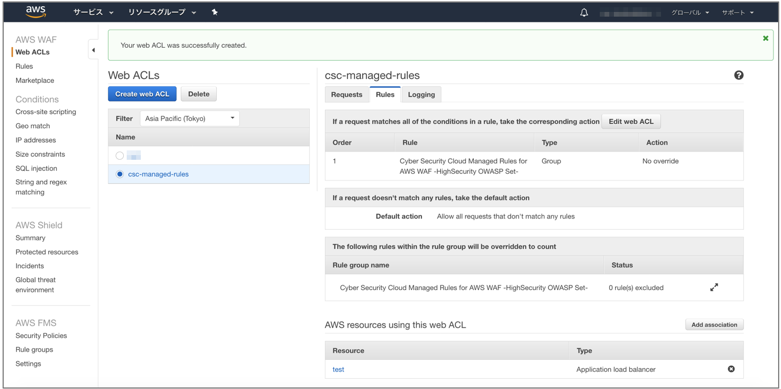
4. サブスクリプションのキャンセル手順
キャンセルの手順としては、いきなりサブスクリプションのキャンセルをするのではなく、まずはWebACLへの適用を全て解除します。
マネージドルールの適用解除が完了したら、続いてサブスクリプションのキャンセルを実施するという流れとなります。
4-1. AWSマネジメントコンソール > AWS WAF > 「WebACLs」 > 該当のWebACLを選択 > 「Rules」タブ >「Edit web ACL」 > キャンセルしたいマネージドルールにて、赤枠で囲まれた“×マーク”をクリック
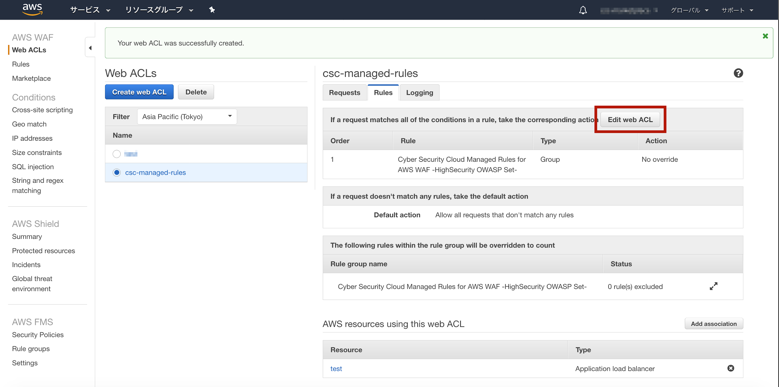
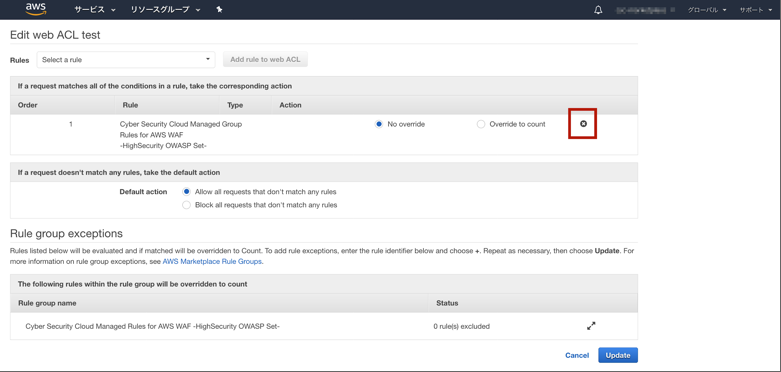
×マークをクリックマネージドルールを削除
4-2. 前項の4. 1を実施して、WebACLからマネージドルールが削除されたことを確認してから「Update」をクリック
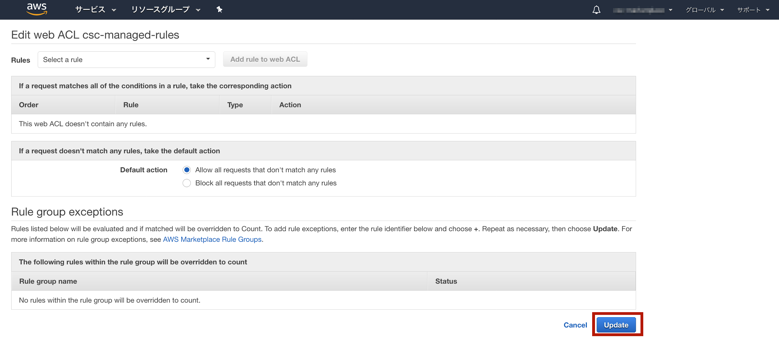
4-3. 次に、AWSマネジメントコンソール > AWS WAF > 「Marketplace」 > 「Manage your subscriptions」 をクリック
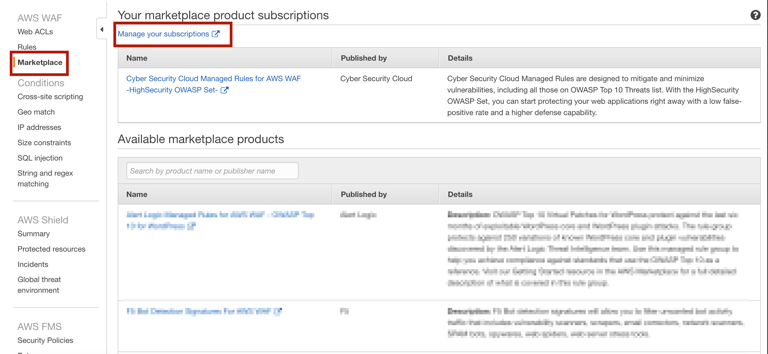
4-4. 「CANCEL SUBSCRIPTION」 をクリック
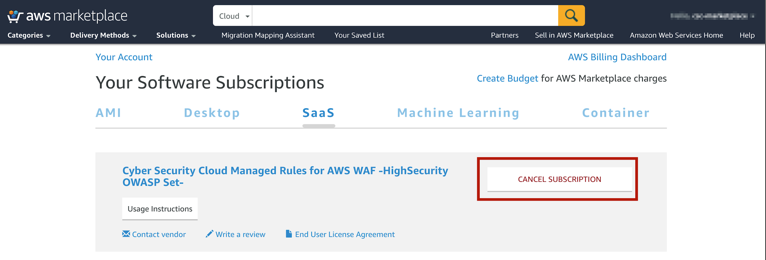
4-5. 「YES, CANCEL SUBSCRIPTION」 をクリックすると、キャンセル完了
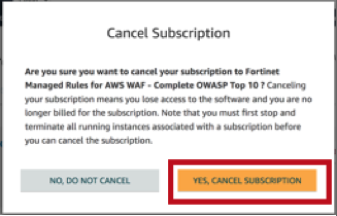
5. 感想
マネージドルールは購入から適用までがシンプルで、すぐに利用できます。
そのため、従来のWAFと比べて圧倒的なスピードでWebのセキュリティを向上させることができます。
また、AWS WAFでルールを自分たちで作成する場合とは異なり、マネージドルールの場合には数クリックで利用開始できます。
今すぐにでもWAFが使えます!
ぜひ、このブログを参考にAWS WAF マネージドルールを試してみてはいかがでしょうか。

